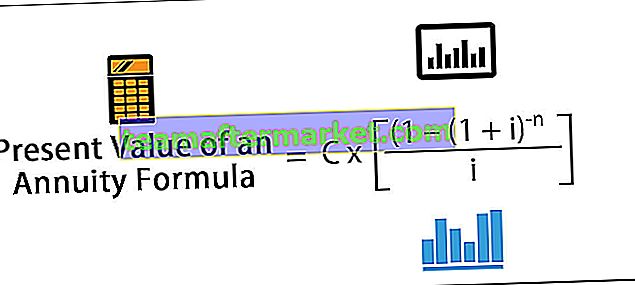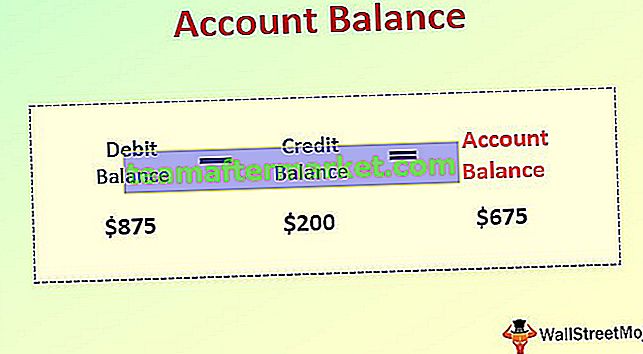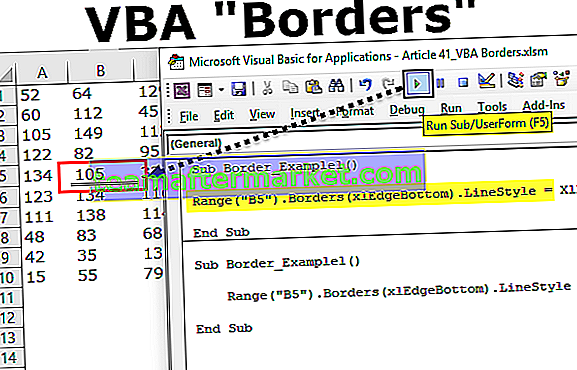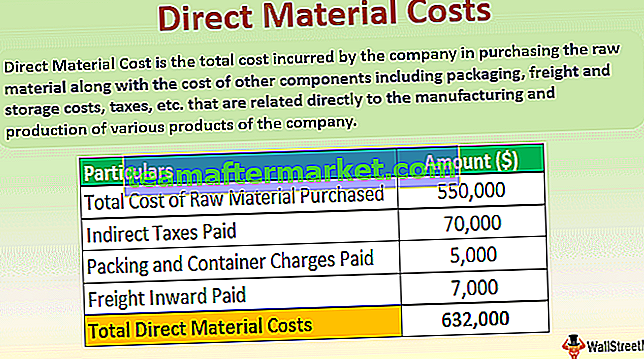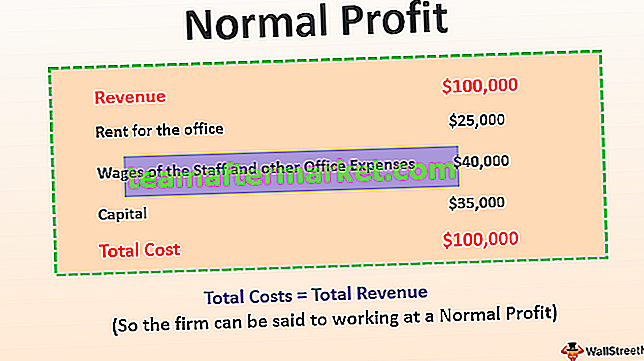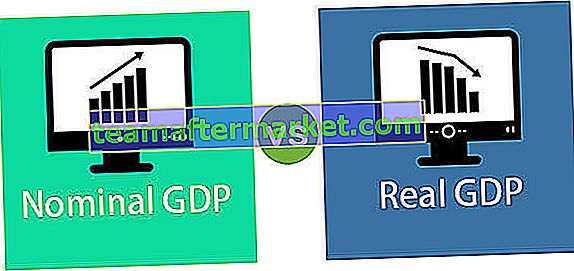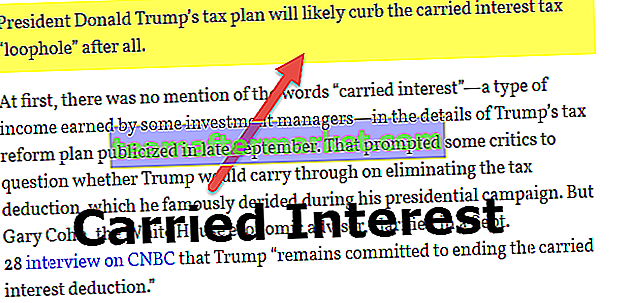Bagan kolom tergugus di excel adalah bagan kolom yang merepresentasikan data secara virtual dalam kolom vertikal secara berurutan, meskipun bagan ini sangat sederhana untuk dibuat tetapi bagan ini juga kompleks untuk dilihat secara visual, jika ada satu kategori dengan beberapa rangkaian untuk dibandingkan maka itu mudah dilihat dengan bagan ini, tetapi seiring bertambahnya kategori, sangat rumit untuk menganalisis data dengan bagan ini.
Apa itu Bagan Kolom Tergugus di Excel?
Sebelum langsung menuju ke "Diagram Kolom Tergugus di Excel", kita hanya perlu melihat diagram kolom sederhana terlebih dahulu. Bagan kolom mewakili data dalam batang vertikal yang terlihat di seluruh bagan secara horizontal. Seperti bagan lainnya, bagan kolom memiliki sumbu X dan sumbu Y. Biasanya, sumbu X mewakili tahun, periode, nama, dll… dan sumbu Y mewakili nilai numerik. Bagan kolom digunakan untuk menampilkan berbagai macam data untuk menunjukkan laporan kepada manajemen puncak perusahaan atau ke pengguna akhir.
Di bawah ini adalah contoh sederhana dari bagan kolom.

Kolom Gugus vs Bagan Kolom
Perbedaan sederhana antara bagan Kolom dan Bagan Gugus adalah jumlah variabel yang digunakan. Jika jumlah variabel lebih dari satu maka kita menyebutnya sebagai “GRAFIK KOLOM TERKELUSI”, jika jumlah variabel dibatasi satu maka kita menyebutnya “BAGAN KOLOM”.
Satu lagi perbedaan utama adalah pada bagan kolom kami membandingkan satu variabel dengan kumpulan variabel lain yang sama. Namun, dalam bagan excel kolom berkerumun, kami membandingkan satu set variabel dengan set variabel lain serta dalam variabel yang sama juga.
Oleh karena itu, bagan ini menceritakan kisah banyak variabel sedangkan bagan kolom menunjukkan kisah hanya satu variabel.
Bagaimana cara membuat bagan kolom berkerumun di Excel?
Bagan excel Kolom berkerumun sangat sederhana dan mudah digunakan. Mari pahami cara kerja dengan beberapa contoh.
Anda dapat mengunduh Templat Excel Bagan Kolom Tergugus di sini - Templat Excel Bagan Kolom TergugusContoh # 1 Analisis Penjualan Tahunan & Kuartalan
Langkah 1: Set data akan terlihat seperti ini.

Langkah 2: Pilih data > Pergi ke Sisipkan > Bagan Kolom > Bagan Kolom Tergugus.

Segera setelah Anda memasukkan grafik, itu akan terlihat seperti ini.

Langkah 3: Lakukan format untuk menyusun grafik dengan rapi.
Pilih bilah dan klik Ctrl + 1 (jangan lupa Ctrl +1 adalah cara pintas untuk memformat).

Klik isi dan pilih opsi di bawah ini.

Setelah memvariasikan, setiap batang dengan bagan warna yang berbeda akan terlihat seperti ini.

Bagan Pemformatan:
- Setelah ini, lebar celah batang kolom menjadi 0%.

- Klik Axis dan pilih tipe tanda centang utama ke none.

Oleh karena itu, akhirnya, bagan berkerumun kami akan terlihat seperti ini.

Interpretasi Grafik:
- Kuartal 1 tahun 2015 adalah periode penjualan tertinggi yang telah menghasilkan pendapatan lebih dari 12 lakh.
- Q1 tahun 2016 adalah titik terendah dalam perolehan pendapatan. Kuartal khusus itu hanya menghasilkan 5,14 lakh.
- Pada tahun 2014 setelah kinerja yang buruk di Q2 & Q3, terjadi peningkatan pendapatan yang tajam. Saat ini, pendapatan kuartal ini adalah periode pendapatan tertinggi kedua.
Contoh # 2 Analisis Target vs Penjualan Aktual di Berbagai Kota
Langkah 1: Atur data dalam format di bawah ini.

Langkah 2: Sisipkan grafik dari bagian sisipkan. Ikuti contoh langkah sebelumnya untuk menyisipkan grafik. Awalnya, bagan Anda terlihat seperti ini.

Lakukan pemformatan dengan mengikuti langkah-langkah di bawah ini.
- Klik kanan pada grafik dan pilih Pilih Data

- Hapus CITY & YEAR dari daftar.

- Klik opsi EDIT dan pilih KOTA & TAHUN untuk seri ini.


- Jadi sekarang, grafik Anda akan terlihat seperti ini.

- Terapkan ke format seperti yang telah kita lakukan sebelumnya dan setelah itu, bagan Anda akan terlihat seperti ini.

- Sekarang ubah grafik batang TARGET dari grafik Kolom menjadi grafik garis.
- Pilih Bagan Target dan buka Desain > Ubah Jenis Bagan> Pilih Bagan Garis.

- Akhirnya, bagan kami terlihat seperti ini.

Interpretasi Grafik:
- Garis biru menunjukkan level target untuk setiap kota dan batang Hijau menunjukkan nilai penjualan yang sebenarnya.
- Pune adalah kota yang tidak mencapai target tahun ini.
- Selain Pune, kota Bangalore & Mumbai mencapai target lebih dari satu kali.
- Pujian! Ke Delhi untuk mencapai target 3 tahun dari 4 tahun.
Contoh # 3 Kinerja Kuartalan Berdasarkan Wilayah dari Karyawan
Catatan: Mari kita lakukan sendiri dan bagan akan seperti di bawah ini.
- Buat data dalam format di bawah ini.

- Bagan Anda akan terlihat seperti ini.

Kelebihan dari Grafik Kolom Kolom Tergugus
- Diagram berkerumun memungkinkan kita membandingkan secara langsung beberapa seri data dari setiap kategori.
- Ini menunjukkan varians di seluruh parameter yang berbeda.
Kontra dari Bagan Excel Kolom Tergugus
- Sulit untuk membandingkan satu seri di seluruh kategori.
- Ini bisa menjadi kompleks secara visual untuk dilihat karena data rangkaian terus bertambah.
- Karena kumpulan data terus meningkat, sangat membingungkan untuk membandingkan lebih dari pada data pada satu waktu.
Hal-hal yang Perlu Dipertimbangkan Sebelum Membuat Bagan Kolom Tergugus
- Hindari menggunakan kumpulan data yang besar, karena sangat sulit dipahami oleh pengguna.
- Hindari efek 3D di bagan berkerumun Anda.
- Bermainlah dengan cerdas dengan data Anda untuk mengatur bagan dengan indah, seperti cara kami menyisipkan satu baris ekstra antar kota untuk memberikan jarak ekstra di antara setiap batang.